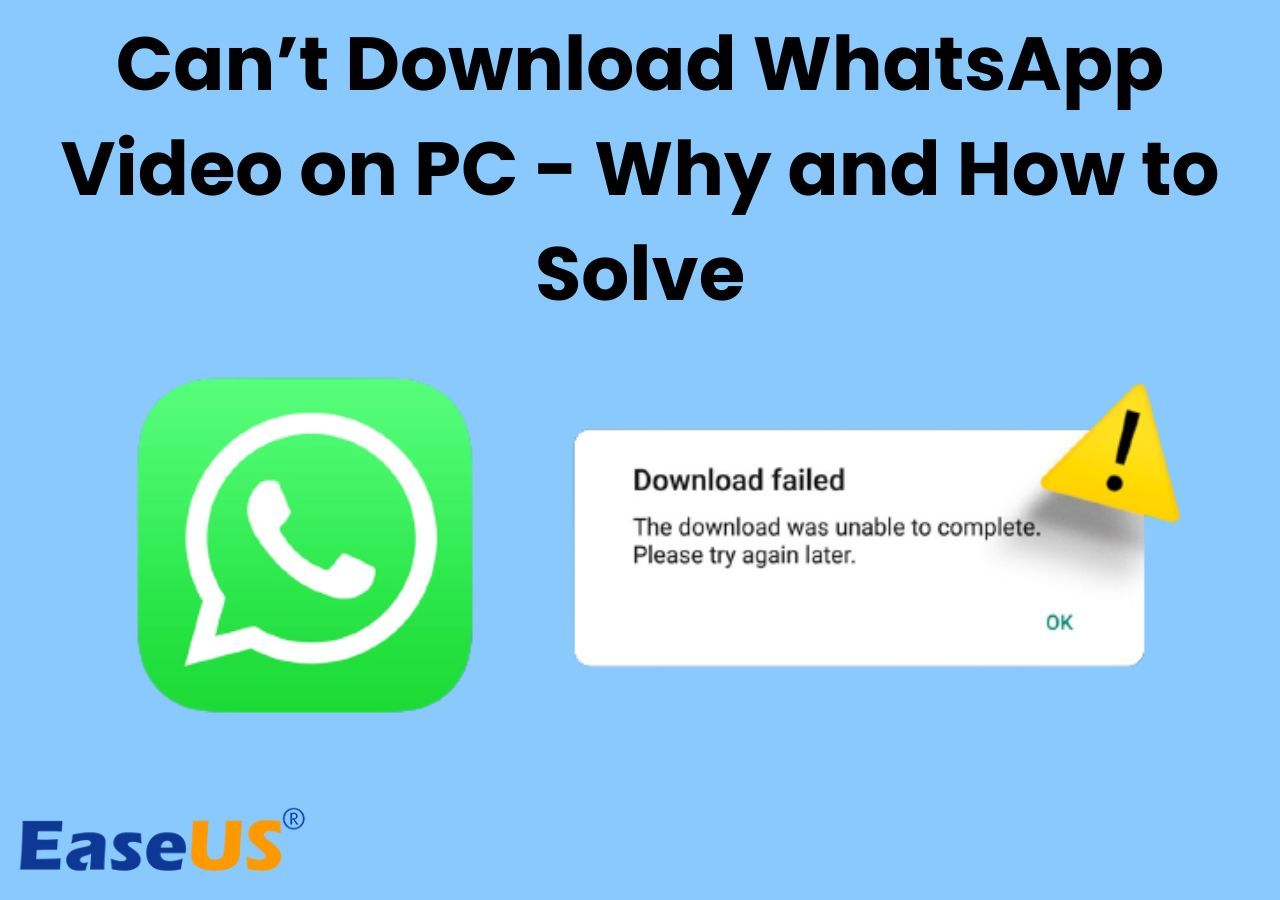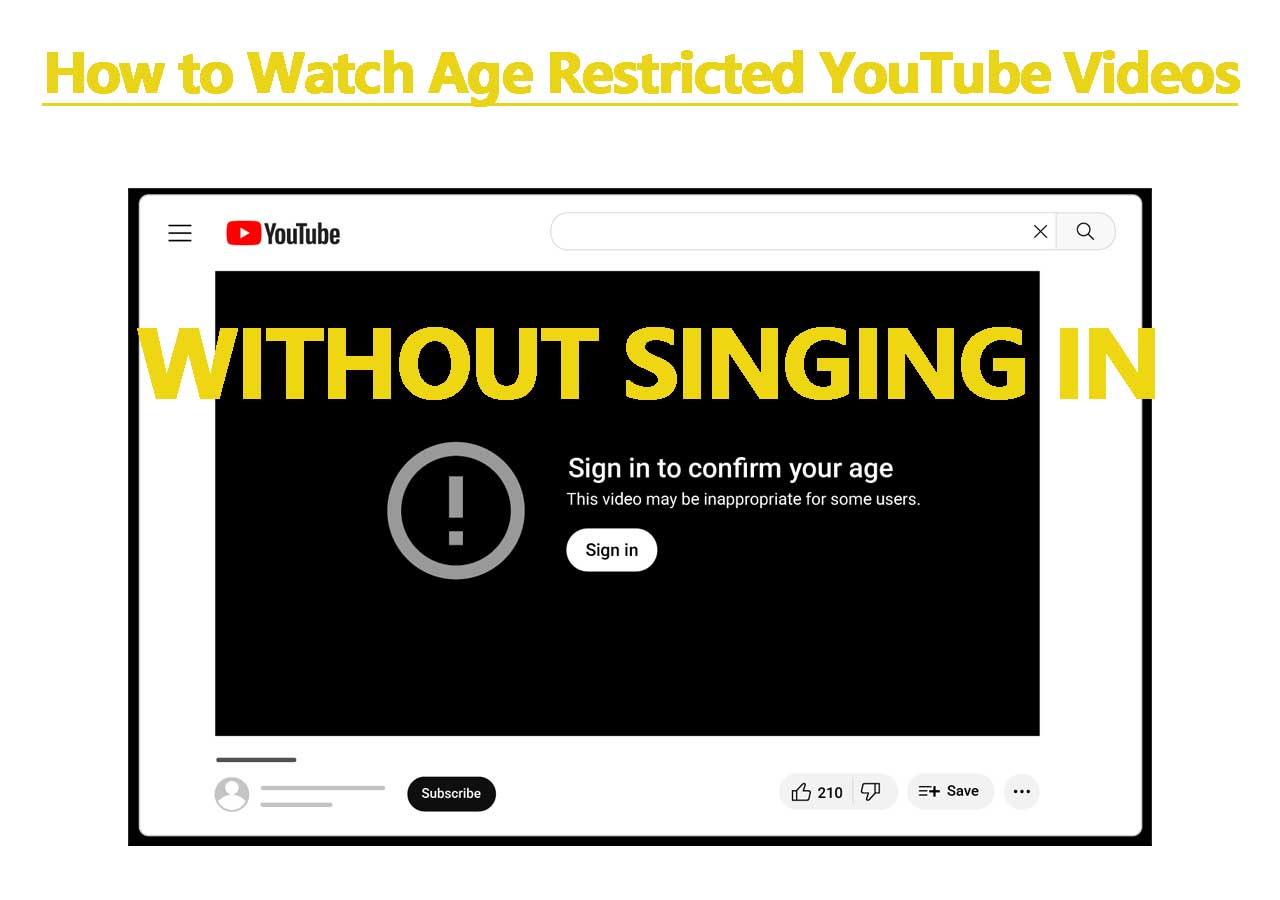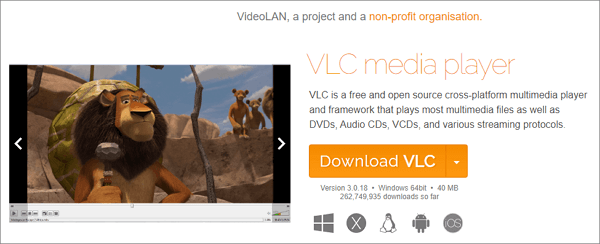文章內容
Whatsapp 是全球使用最廣泛的訊息應用程式,如果您正在閱讀本文,您可能也是使用者之一。WhatsApp 一直在不斷發展。該應用程式透過相當新的 Whatsapp 動態功能(類似於 Instagram 限時動態或 Snapchat 動態)進一步提更。我們都遇到過喜歡某人的動態/限時動態,想要分享它們,但無法要求他們將其傳送給我們的情況。那麼,您可以透過多種方式在 Android 下載 Whatsapp 動態影片。在本文中,我們將瞭解如何在 Android 下載 WhatsApp 動態影片。
方式 1. 使用 Android 檔案管理器儲存 WhatsApp 動態
您可以使用 Android 檔案管理器匿名儲存 Whatsapp 動態。雖然該過程可能很複雜,但不需要安裝外部應用程式。以下是如何使用 Android 檔案管理器儲存 Whatsapp 動態:
步驟 1. 在 Android 裝置上開啟 Google 檔案應用程式。該應用程式預先安裝在大多數 Android 裝置上。如果您的裝置上不可用,請從 Play 商店下載。
步驟 2. 開啟「Google 檔案設定」並啟用「顯示隱藏檔案」開關。
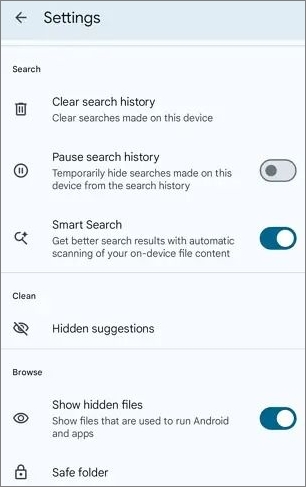
步驟 3. 現在開啟以下目錄:Android > Media > com.whatsapp > WhatsApp > media > statuses。
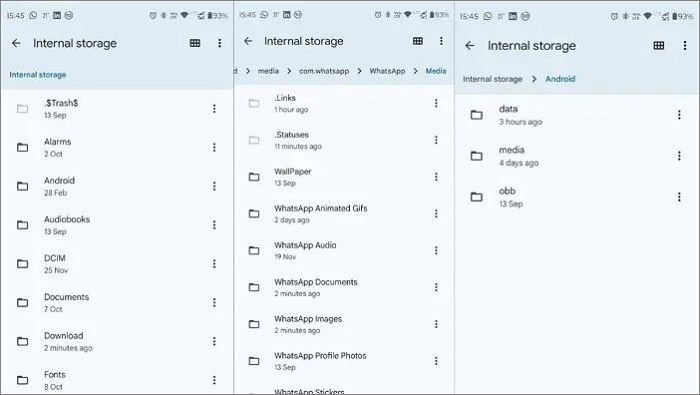
步驟 4. 現在,您將看到所有最近下載的 WhatsApp 動態。選擇您要下載的檔案,然後點擊右上角的三點圖示並選擇「複製」。
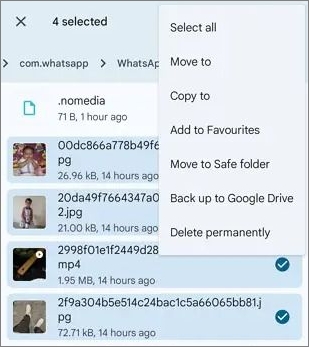
步驟 5. 執行此操作後,選擇要下載動態的資料夾,然後按一下「複製此處」將動態儲存到所需位置。
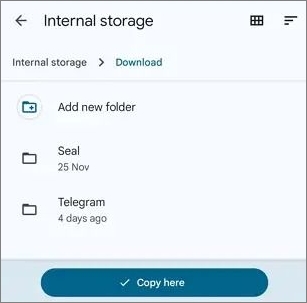
如果您發現無法下載 WhatsApp 影片,請閱讀以下文章來解決問題:
方式 2. 透過螢幕截圖儲存 WhatsApp 動態
這是在圖庫中儲存 Whatsapp 動態的最常用選項之一。然而,這可能並不完全有效,因為此過程涉及使用者截取螢幕截圖、裁剪螢幕截圖,最後才能分享。此外,您只能透過螢幕截圖儲存 Whatsapp 動態的影像。如果您想儲存影片 Whatsapp 動態,請使用內建螢幕錄製功能(如果您的手機有內建螢幕錄製功能)或安裝外部螢幕錄製應用程式。
🟣以下是如何透過截圖儲存 Whatsapp 動態:
步驟 1. 開啟您要儲存的 Whatsapp 動態。
步驟 2. 現在,繼續在 Android 裝置上截取螢幕截圖。在大多數 Android 裝置上,可以同時按音量 -(減號)和鎖定鍵來截取螢幕截圖。某些裝置還支援透過手指手勢截圖。
步驟 3. 擷取螢幕截圖後,前往手機上的「照片庫」並使用內建編輯器裁剪螢幕截圖。
方式 3. 透過螢幕錄製儲存 WhatsApp 動態
若要匿名儲存影片 Whatsapp 動態,您還可以使用 Android 手機上的螢幕錄製功能。
🟣以下是如何使用 Android 內建的螢幕錄影功能來儲存Whatsapp動態:
步驟 1. 從螢幕頂部向下滑動以開啟智慧型手機的通知和控制面板。
步驟 2. 您將在控制面板中看到「螢幕錄製」選項。點擊它。現在,螢幕上會出現提示。根據提示點擊「開始」。
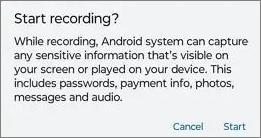
步驟 3. 這將開始螢幕錄製。現在,開啟您要儲存的 Whatsapp 動態。讓動態完整播放並結束螢幕錄影。
步驟 4. 為了使輸出完整,建議修剪螢幕錄製的多餘部分,這可以使用大多數 Android 裝置上內建的照片庫應用程式來完成。
方式 4. 使用 WhatsApp Web 下載 WhatsApp 動態影片/圖片
您也可以在電腦瀏覽器上使用 Whatsapp 網路下載 Whatsapp 動態。為此,使用者必須先安裝 Chrome Web 擴充功能。以下是如何使用 Whatsapp Web 下載 Whatsapp 動態影片/圖片:
步驟 1. 首先,前往 chromewebstore.google.com。搜尋並安裝 Whatsapp Web Status Saver Chrome 擴充功能。
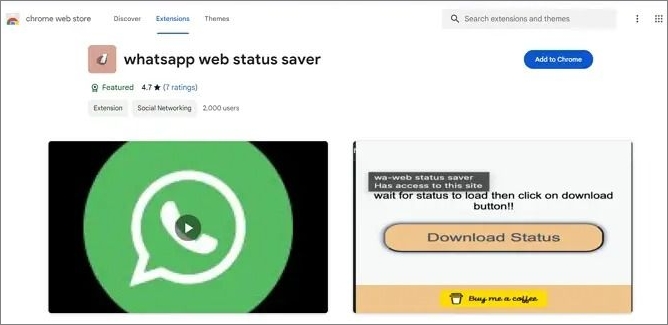
步驟 2. 在瀏覽器上安裝擴充功能後,前往 web.whatsapp.com。如果您已經是 Whatsapp Web 使用者,請跳過步驟 3 和 4。
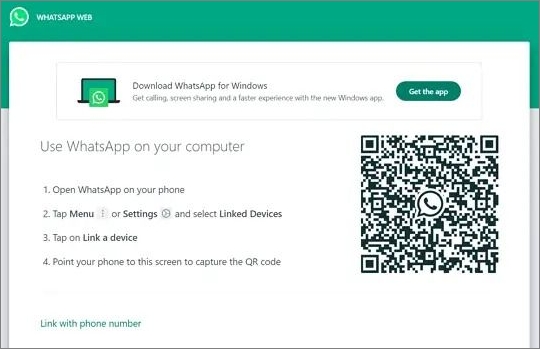
步驟 3. 在 Android 手機上開啟 WhatsApp,點擊右上角的旅行點圖式,然後開啟「連結裝置」。點擊「連結裝置」功能表中的「連結裝置」按鈕。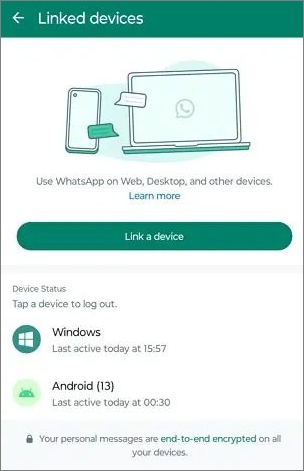
步驟 4. 這將開啟 QR 掃描器並掃描 WhatsApp 網路上的 QR Code。這將使您登入 WhatsApp 網站。
步驟 5. 現在,在 Whatsapp Web 動態部分中,開啟 Whatsapp 動態,當動態仍在播放時,透過在擴充功能中點擊頂部欄的右側來開啟擴充功能。點選「下載動態」按鈕。這會將動態直接下載到您的電腦。

額外技巧:使用強大的影片下載軟體儲存任何網站的影片
雖然本文列出的每種方法都可以幫助您匿名將 Whatsapp 動態下載到您的圖庫,如果我們告訴您,您可以繞過這些麻煩並從任何網站(包括 WhatsApp)免費下載影片,您會怎樣?
您沒看錯:EaseUS Video Downloader 是滿足您所有影片下載速度的一站式解決方案。您可以從 Play 商店下載 EaseUS Video Downloader 應用程式,省去手動下載影片和 Whatsapp 動態的所有麻煩。
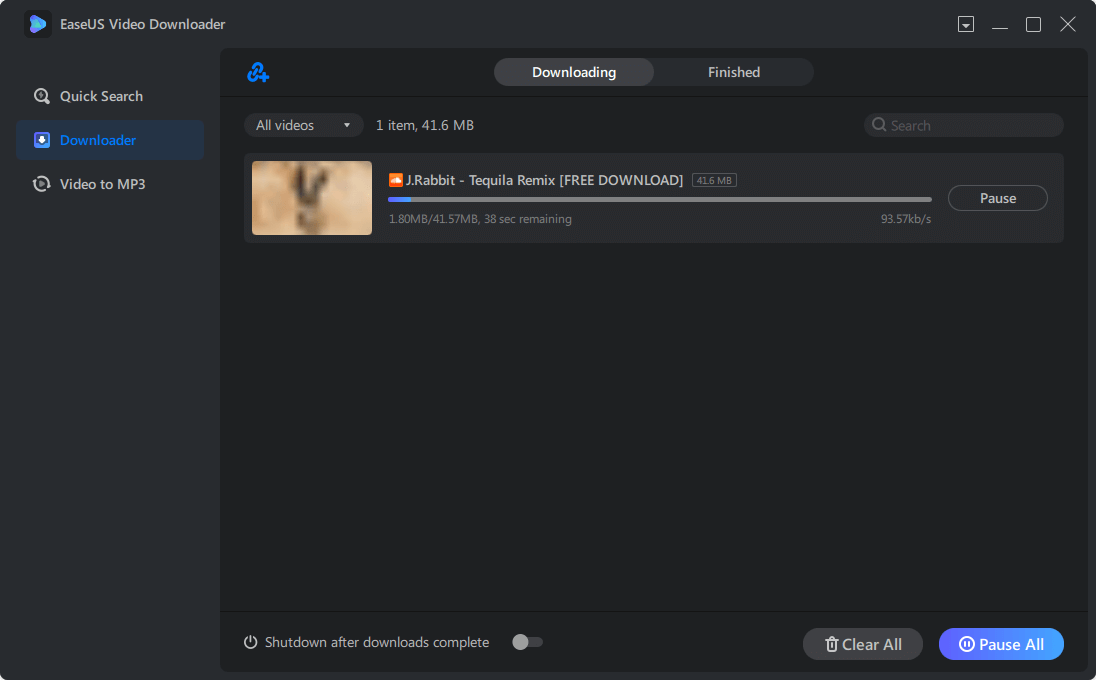
🦄以下是 EaseUS Video Downloader 的一些獨特功能:
- 下載影片而不損失品質
- 下載速度提升 30 倍
- 下載 YouTube 頻道、播放清單和直播
- 從 1,000 多個網站下載影片,包含 YouTube、Twitter、Facebook、TikTok、Instagram 等
結論
本文教我們如何在 Android 免費下載 WhatsApp 動態影片。當沒有適合的工具或方法時,在 Android 匿名下載 WhatsApp 動態影片可能會充滿麻煩。
依照本文中的任何方法,無論是使用 Android 檔案管理器、螢幕截圖、螢幕錄製或 Whatsapp 網頁儲存 Whatsapp 動態,您都可以下載任何 Whatsapp 動態。或者,您可以使用 EaseUS Video Downloader 以極快的速度從任何網站或應用程式下載影片,進而省去所有麻煩。
常見問題
有些問題在網路上常被問到,但我們在本文中可能忽略了。與下載 Whatsapp 動態影片相關的一些常見問題的答案可以在這裡找到。
Q1. 我們可以將 WhatsApp 動態影片儲存在圖庫中嗎?
Whatsapp 本身不提供將 Whatsapp 動態影片儲存在圖庫中的功能。但是,您可以使用 Android 檔案管理器應用程式下載 WhatsApp 動態影片,方法是前往「Android > media > com.whatsapp > Whatsapp > media > .statuses」。您將看到所有最近的動態更新,您可以將其複製到其他資料夾以儲存在圖庫中。
Q2. 為什麼我無法下載我的 WhatsApp 動態?
如果您無法下載 Whatsapp 動態,可能是您裝置上的儲存空間不足。此外,您裝置上的 Whatsapp 應用程式應具有下載您的 Whatsapp 動態的儲存權限。確保該權限已啟用。
Q3. 如果沒有應用程式,如何下載 WhatsApp 動態?
您可以使用 Whatsapp Web下載 Whatsapp 動態,無需應用程式。或者,您可以使用 Android 裝置的內建螢幕錄製功能來錄製 Whatsapp 動態並儲存 Whatsapp 動態,而無需應用程式。